Hướng dẫn cách đổi avatar trên Instagram chi tiết
Bài viết này sẽ hướng dẫn chi tiết cách đổi avatar trên Instagram mà không đổi Facebook, một trong những nhu cầu phổ biến của người dùng. Việc đổi avatar Instagram không chỉ là một thao tác đơn giản mà còn là cách hiệu quả để bạn làm mới hình ảnh và thể hiện phong cách cá nhân của mình.
Cách đổi avatar trên Instagram bằng điện thoại
Cách đổi avatar Instagram ngay trên điện thoại là phương thức tiện lợi. Chỉ cần thực hiện một số thao tác đơn giản, bạn đã có thể đổi mới trang cá nhân của mình. Sau đây, Sforum sẽ hướng dẫn cách đổi avatar trên Instagram một cách nhanh chóng.
Đổi trực tiếp từ ứng dụng Instagram
Cập nhật từ ứng dụng là cách đổi avatar Instagram mà không đổi Facebook hiệu quả nhất. Quá trình này diễn ra hoàn toàn trong ứng dụng, cho phép bạn cập nhật ảnh hồ sơ một cách nhanh chóng và tiện lợi chỉ với vài thao tác cơ bản.
1. Chọn avatar:
- Nhấn vào khung tròn chứa ảnh đại diện nằm ở góc phải bên dưới.
- Nhấn giữ avatar để mở thêm các mục tùy chọn khác.
- Chọn vào nút “Thêm avatar” để tùy chỉnh và tạo avatar cho riêng mình.
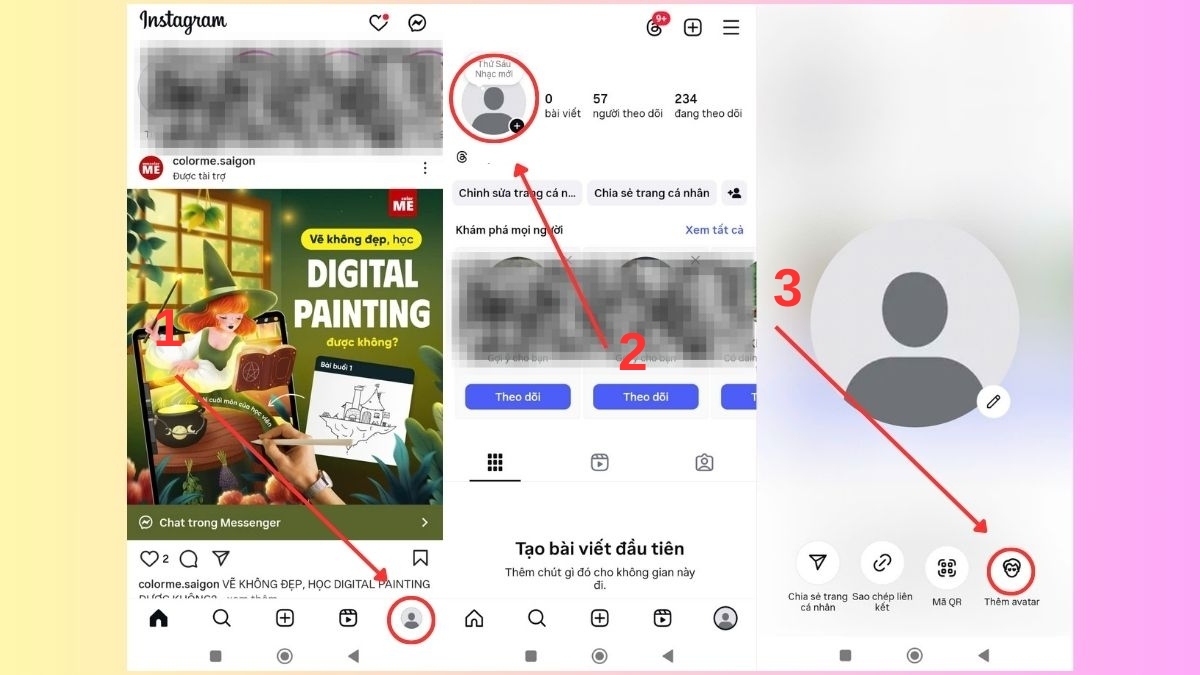
2. Tạo avatar:
Hãy chọn vào mục “Tạo từ ảnh selfie” nếu bạn muốn tạo avatar dựa trên hình mẫu.
- Sau khi click mục “Tạo từ ảnh selfie”, giao diện camera sẽ xuất hiện và bạn chỉ cần chụp bức ảnh selfie như thông thường.
- Hệ thống sẽ tự tạo một nhân vật mới và bạn hãy tùy chỉnh lại về cách trang điểm, khuôn mặt,... Sau khi ưng ý với nhân vật đã tạo, hãy nhấn nút “Xong” để hoàn tất quá trình.
- Sau cùng, hãy nhấn nút “Lưu” để avatar mới được đặt làm hình đại diện.
![]()
Hãy chọn “Tạo thủ công” nếu bạn muốn làm nên một avatar dựa trên sở thích cá nhân.
- Sau khi click mục “Tạo thủ công”, bạn sẽ điều chỉnh màu da, giới tính và nhấn “Tiếp” để bước sang các bước tùy chỉnh khác.
- Tiếp tục thiết lập nhân vật avatar và sau khi hoàn tất, hãy nhấn “Xong”.
- Sau cùng, hãy nhấn nút “Lưu” để avatar mới được đặt làm hình đại diện.
![]()
3. Kiểm tra lại:
Sau khi hoàn tất quá trình tạo avatar, hãy mở lại trang cá nhân và kiểm tra một lần nữa, đảm bảo rằng hình đại diện đã được cập nhật.
![]()
Một bức ảnh đại diện hoàn hảo luôn đòi hỏi một chiếc camera chất lượng. iPhone với camera đỉnh cao sẽ giúp bạn ghi lại những khoảnh khắc sống động. Tham khảo ngay các dòng máy mới để sở hữu avatar ấn tượng trên Instagram:
[Product_Listing categoryid="132" propertyid="" customlink="https://cellphones.com.vn/mobile/apple.html" title="Các dòng iPhone đang được quan tâm nhiều tại CellphoneS"]
Chụp ảnh mới hoặc chọn từ thư viện
Ngoài cách tạo hình đại diện từ ứng dụng, bạn cũng có thể chọn lựa hình ảnh ngay trên điện thoại của mình. Đây cũng là một trong những cách đổi avatar Instagram mà không đổi Facebook hiệu quả và nhanh chóng.
1. Chọn avatar:
- Nhấn vào khung tròn chứa ảnh đại diện nằm ở góc phần dưới cùng bên phải.
- Nhấn giữ avatar để mở thêm các mục tùy chọn khác.
- Chọn vào nút icon hình chiếc bút bên cạnh avatar để mở ra nhiều lựa chọn.
- Hãy chọn “Chụp ảnh” nếu bạn muốn thay đổi hình đại diện trực tiếp từ camera. Nếu muốn tải ảnh từ điện thoại để làm avatar, hãy nhấn “Chọn từ thư viện”
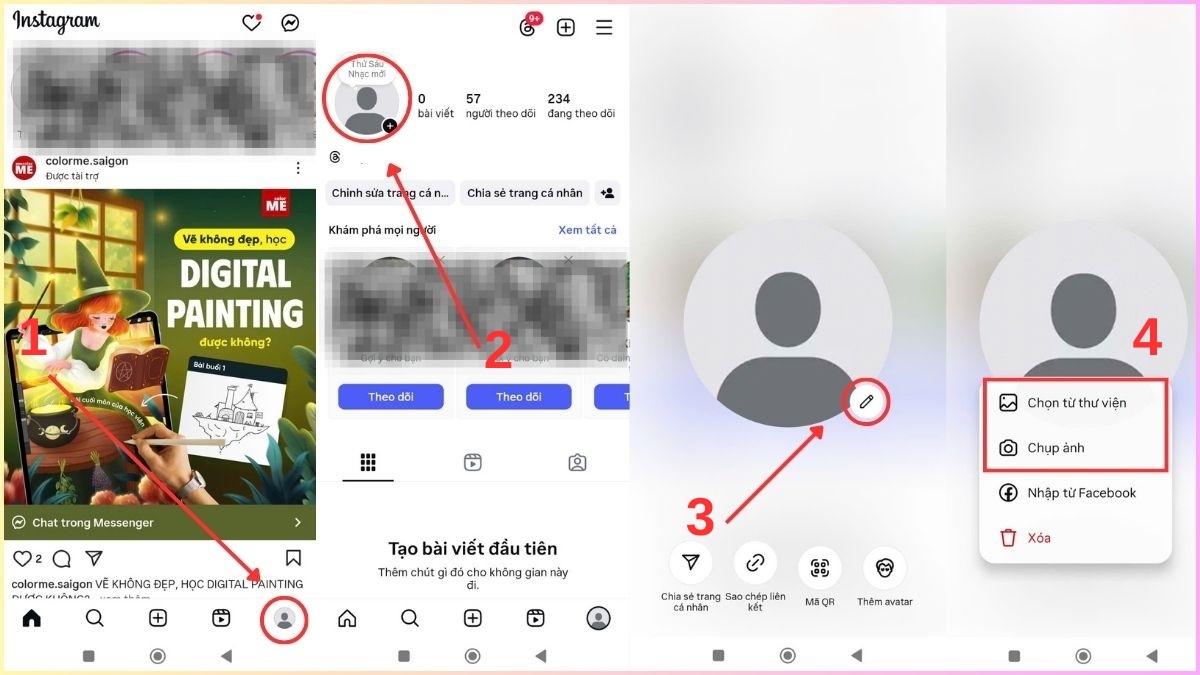
2. Cài đặt hình đại diện:
Nếu bạn nhấn “Chụp ảnh”:
- Hãy hướng camera vào khung cảnh hoặc nhân vật mà bạn muốn chụp để lưu ảnh đại diện.
- Sau khi căn chỉnh góc máy, hãy nhấn nút tròn để chụp lại. Hình ảnh sau khi được chụp lại có thể chỉnh sửa màu sắc, độ sáng,...
- Tiếp theo, hãy click vào nút “Xong” để update hình ảnh đã chỉnh sửa làm avatar.
![]()
Nếu bạn nhấn “Chọn từ thư viện”:
- Sau khi nhấn mục “Chọn từ thư viện”, hình ảnh được lưu trong điện thoại sẽ hiển thị.
- Hãy lướt và chọn hình ảnh mà bạn muốn đặt làm hình đại diện và chọn nút “Xong” để lưu.
![]()
3. Hoàn thành:
Sau khi lưu và hoàn thành các thao tác, hãy kiểm tra lại một lần nữa ở trang cá nhân để chắc chắn rằng avatar đã được cập nhật.
Cập nhật ảnh từ Facebook liên kết
Nếu tài khoản Instagram và Facebook của bạn đã được liên kết, việc đổi avatar Instagram sẽ trở nên cực kỳ đơn giản với vài bước thực hiện:
1. Chọn avatar:
- Nhấn vào khung tròn chứa ảnh đại diện nằm ở góc phần dưới cùng bên phải.
- Nhấn giữ avatar để mở thêm các mục tuỳ chọn khác.
- Chọn vào nút icon hình chiếc bút bên cạnh ava để mở ra nhiều lựa chọn.
- Chọn vào nút “Nhập từ Facebook” để đồng bộ avatar ở hai nền tảng.
![]()
2. Xác nhận tài khoản:
Nền tảng sẽ gửi thông báo đồng bộ ảnh, bạn cần kiểm tra tài khoản Facebook liên kết với Instagram đã chính xác hay chưa. Sau khi đã xác nhận xong, hãy nhấn “Đồng bộ ảnh đại diện” để có thể update hình.
![]()
3. Hoàn thành:
Sau khi lưu và hoàn thành các thao tác, hãy kiểm tra lại một lần nữa ở trang cá nhân để chắc chắn rằng avatar đã được cập nhật.
Cách đổi avatar trên Instagram bằng máy tính
Bạn cũng có thể dễ dàng thay ảnh đại diện Instagram ngay trên máy tính mà không cần dùng điện thoại. Cách đổi avatar đơn giản với vài bước như sau:
1. Vào trang cá nhân:
Nhấp chuột vào ảnh đại diện của bạn nằm ở góc phải màn hình để vào trang profile của bạn.
![]()
2. Click vào avatar hiện tại:
Nhấn vào hình đại diện để hiển thị nhiều lựa chọn khác.
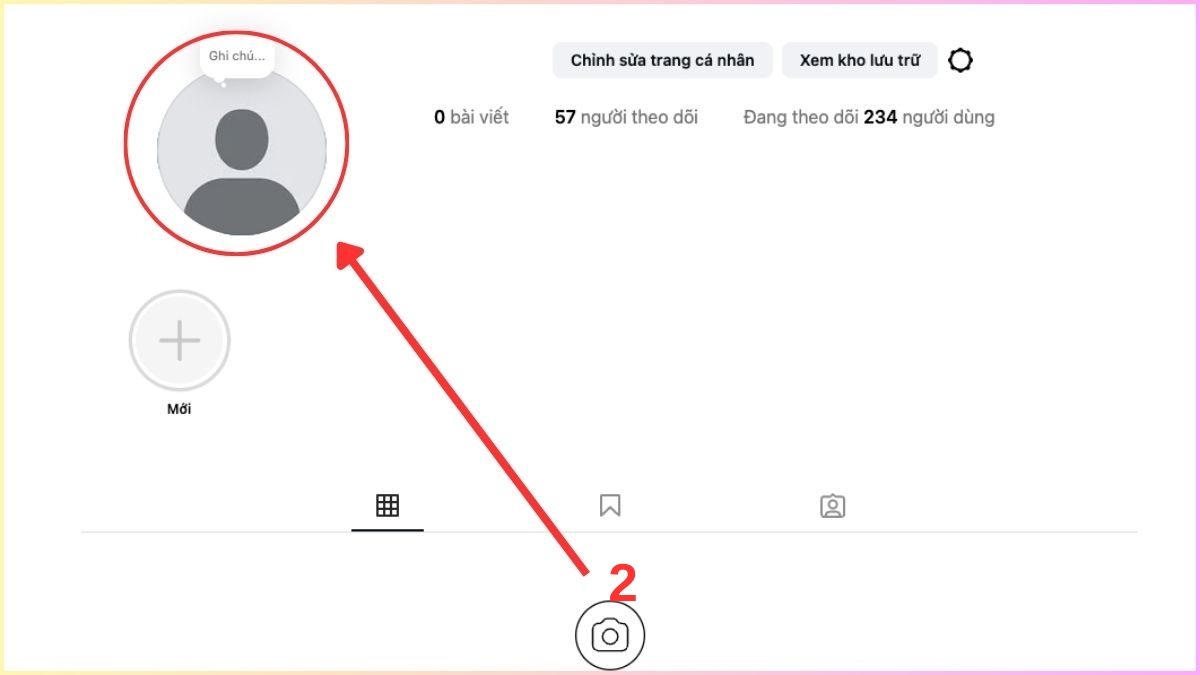
3. Tải ảnh:
Nhấn vào mục “Tải ảnh lên” để hiển thị và chọn hình ảnh đang có trong máy.
4. Chọn avatar:
Lựa chọn hình ảnh mà bạn mong muốn đặt làm avatar.
![]()
Nhấn nút “Mở” để hình ảnh được upload và đặt làm avatar.
![]()
Lỗi thường gặp khi đổi avatar Instagram
Trong quá trình đổi avatar Instagram, đôi khi người dùng có thể gặp phải một số lỗi không mong muốn. Dưới đây là những vấn đề phổ biến nhất và cách giải quyết giúp bạn có thể thay thế ảnh đại diện Instagram một cách suôn sẻ.
- Ảnh đại diện trên Facebook bị đổi theo: Hãy vào ứng dụng Facebook và ngắt tính năng tự động đồng bộ ảnh đại diện của Instagram. Đây chính là cách để đổi avatar Instagram mà không đổi Facebook hiệu quả và được áp dụng phổ biến.
- Lỗi định dạng hoặc kích thước ảnh: Instagram có quy định về định dạng (JPEG, PNG) và kích thước tệp tải lên. Nếu gặp lỗi, bạn cần kiểm tra và chỉnh sửa lại sao cho phù hợp với tiêu chí.
- Tải lên không thành công: Lỗi này thường do đường truyền mạng không ổn định hoặc ứng dụng Instagram bị lỗi. Hãy đảm bảo bạn đang dùng mạng Wi-Fi mạnh và thử lại sau ít phút hoặc khởi động lại ứng dụng.
![]()
Hy vọng rằng hướng dẫn chi tiết trên đã giúp bạn thực hiện cách đổi avatar trên Instagram mà không đổi Facebook một cách dễ dàng. Dù sử dụng điện thoại hay máy tính, bạn đều có thể linh hoạt đổi avatar Instagram, thể hiện phong cách cá nhân của mình. Giờ đây, bạn có thể tự tin làm mới trang cá nhân với hình ảnh đại diện ưng ý nhất.
Xem thêm: Thủ thuật Instagram

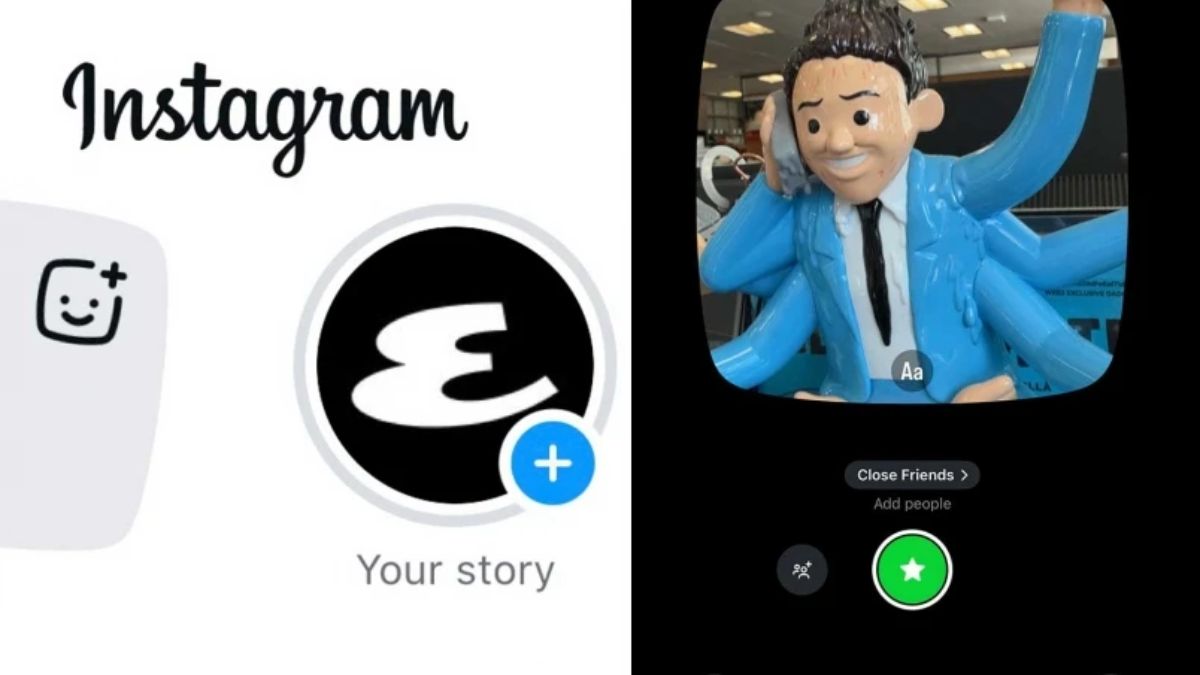
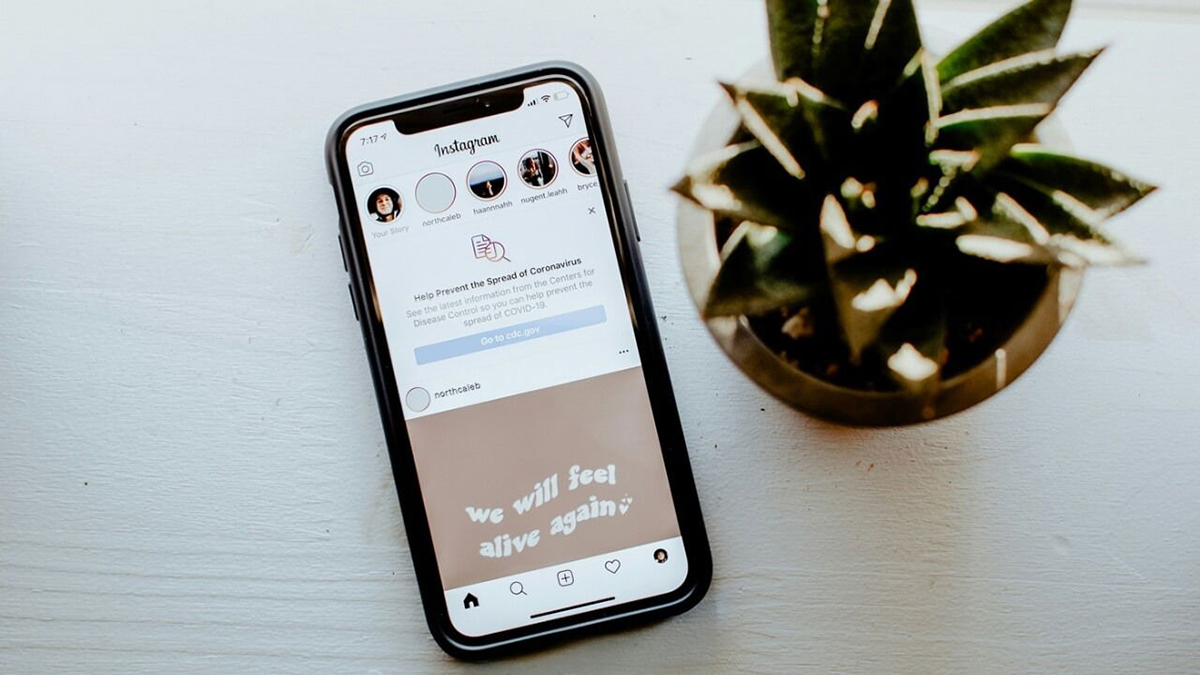


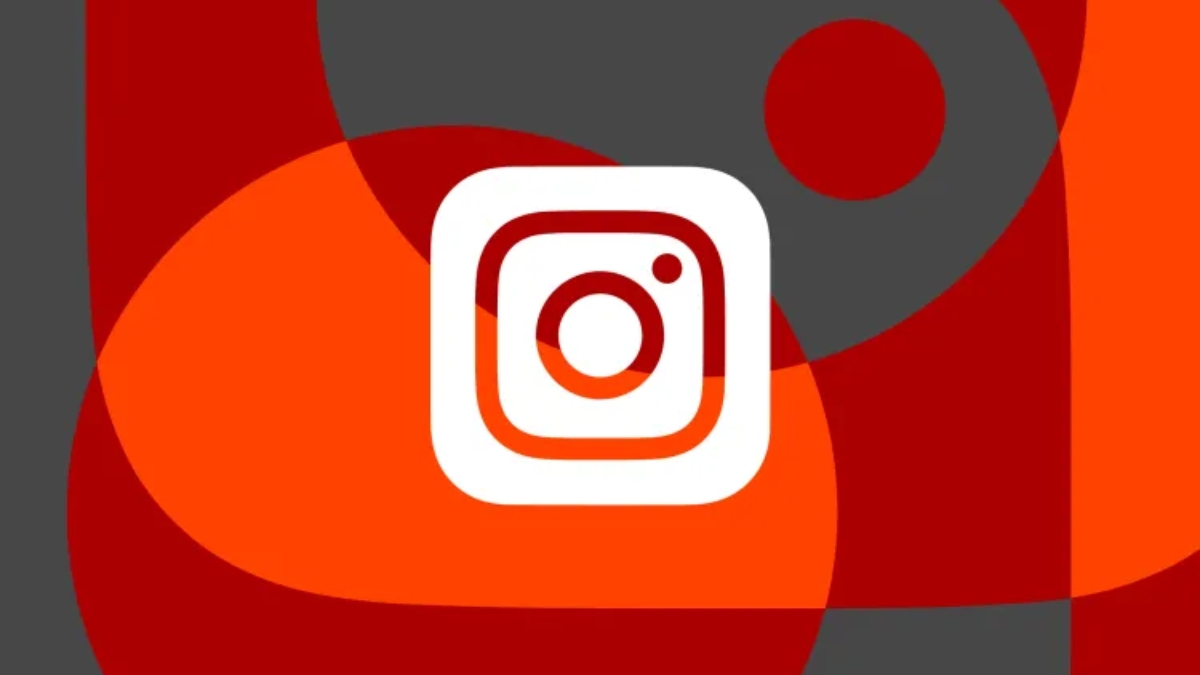
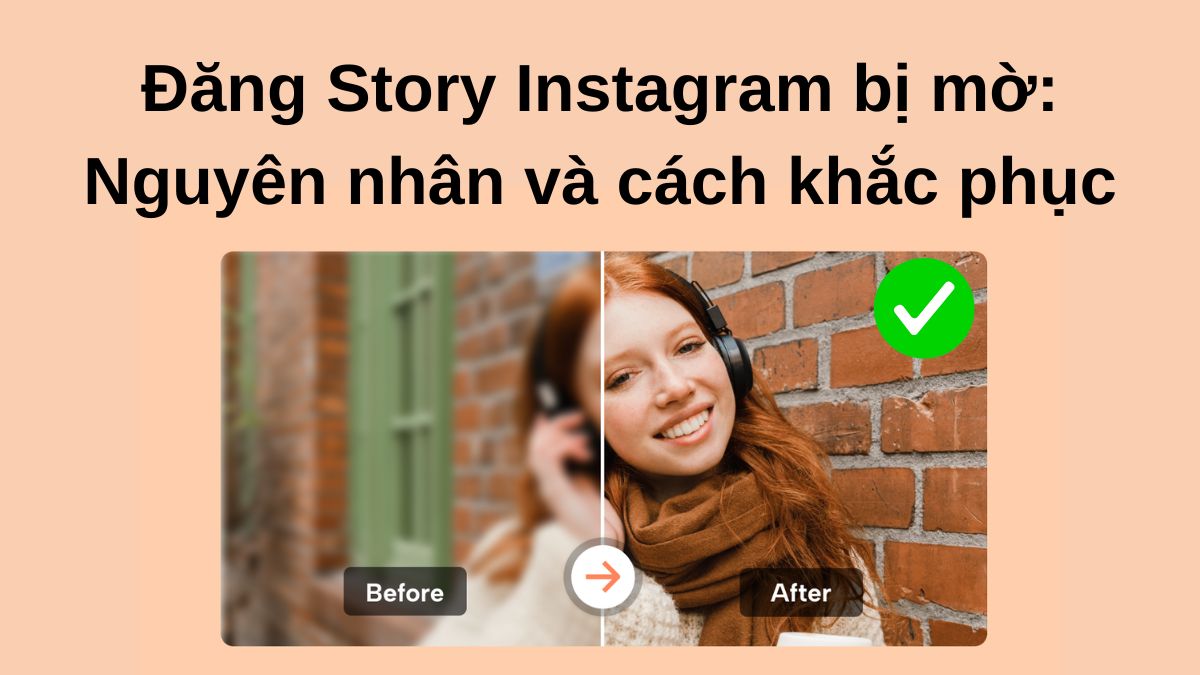
Bình luận (0)